휴대폰 또는 PC에서 줌 프로필 사진을 제거하는 방법

Zoom 프로필 사진을 제거하는 방법과 그 과정에서 발생할 수 있는 문제를 해결하는 방법을 알아보세요. 간단한 단계로 프로필 사진을 클리어하세요.
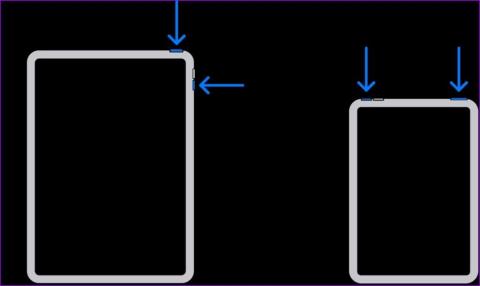
iCloud는 원활한 데이터 백업 및 복원 솔루션을 제공하지만 많은 iPhone 및 iPad 사용자는 작업을 완료하기 위해 PC 또는 Mac을 선호합니다. 즉, 몇몇 iPad 사용자는 데스크톱을 사용하여 장치를 복원할 때 9, 4013, 4010 등과 같은 임의의 오류에 직면했습니다. iPad 복원 오류 4013이 발생하는 경우 다음 방법을 사용하여 문제를 해결해 보세요.
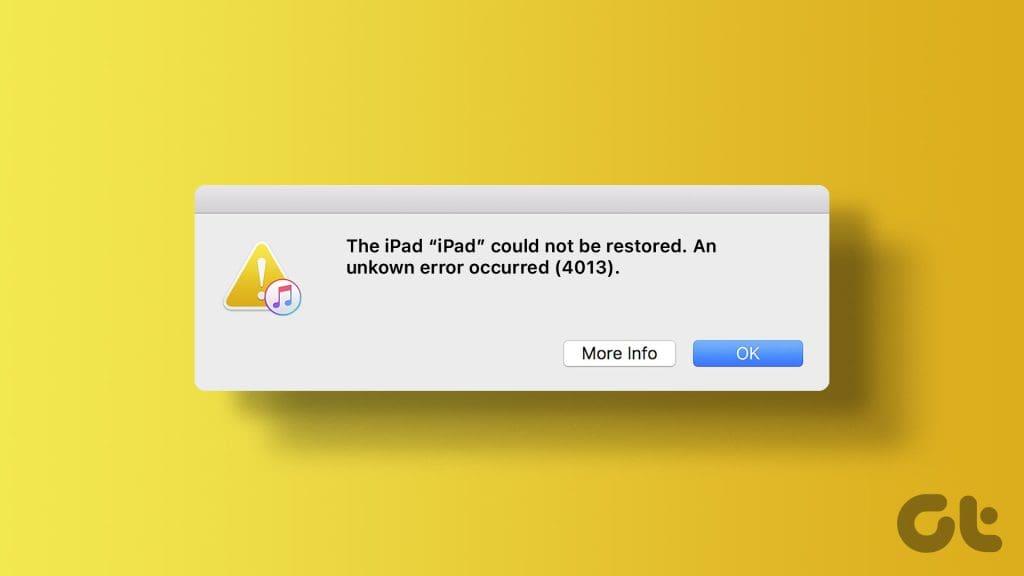
iPad가 비정상적으로 작동하는 경우 iTunes 또는 Mac을 사용하여 복원하면 근본적인 문제를 해결하는 데 도움이 됩니다. 안타깝게도 4013 복원 오류와 같은 오류가 발생하면 진행이 방해될 수 있습니다. 문제 해결 요령을 살펴보기 전에 먼저 이러한 오류에 대해 빠르게 알려드리겠습니다.
데스크탑을 통해 iPad를 복원하려고 할 때마다 오류 4013이 자주 나타납니다. 이는 주로 장치의 하드웨어 결함을 나타냅니다. 그러나 여기에서 손상된 케이블, 소프트웨어, 버그가 있는 USB 포트 또는 기타 요인을 배제해서는 안 됩니다.
요약하자면, 이 오류는 iPad와 컴퓨터 간의 통신이 끊어졌음을 나타냅니다. 4013과 같은 알 수 없는 오류는 많은 통찰력을 제공하지 않으므로 이를 제거하기 위해 몇 가지 트릭을 시도하는 것 외에는 옵션이 없습니다.
iPad와 데스크탑을 재부팅하면 일반적인 시스템 사고 문제가 해결됩니다. 먼저 Windows 또는 Mac을 재부팅하고 아래 단계에 따라 iPad를 다시 시작하십시오.
1단계: 전원 끄기 슬라이더가 나타날 때까지 볼륨 버튼과 상단 버튼을 길게 누릅니다.
2단계: 슬라이더를 끌고 1~2분 정도 기다립니다. 그런 다음 Apple 로고가 다시 나타날 때까지 상단 버튼을 길게 누릅니다.
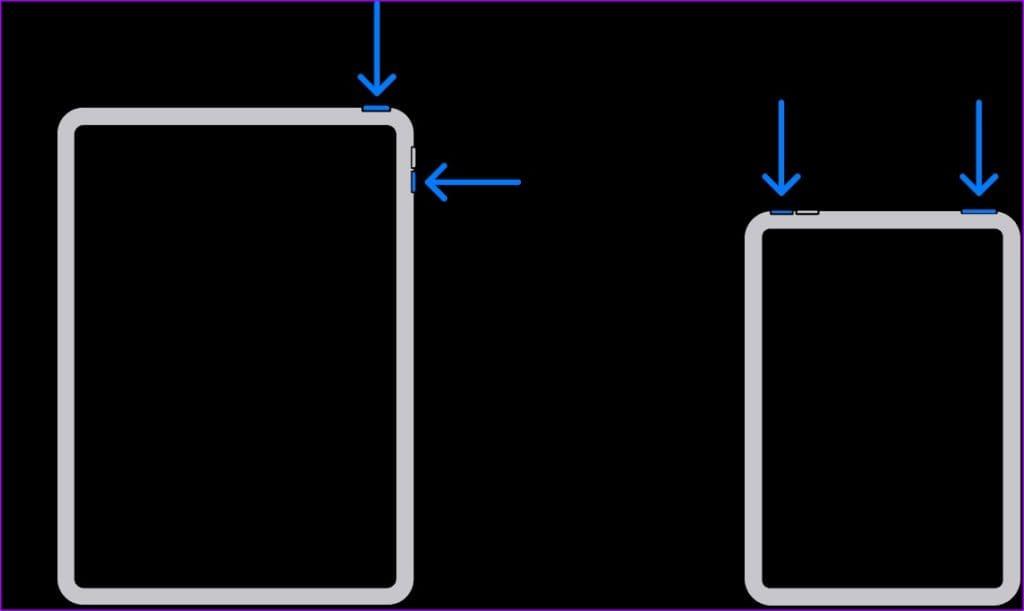
홈 버튼이 있는 iPad를 사용하는 경우 Apple 로고가 나타날 때까지 상단 버튼과 홈 버튼을 동시에 길게 누르세요. iPad를 강제로 다시 시작하려면 버튼을 놓으십시오.
이제 iPad를 Mac 또는 PC에 다시 연결하고 복원해 보세요. iPad에서 4013과 같은 오류가 계속 발생하면 계속 읽으세요.
PC 또는 Mac의 버그가 있는 USB 포트가 주요 원인이 될 수 있습니다. iPad를 연결하려면 다른 USB 포트를 사용해 보세요. 그 동안 적절한 연결을 확인하고 복원 프로세스 중에 장치를 분리하지 마십시오.
PC USB 포트의 먼지와 이물질은 iPad와 컴퓨터의 통신을 방해할 수 있습니다. USB 포트를 조심스럽게 청소한 후 다시 시도해야 합니다.
iPad를 다시 연결하기 전에 케이블도 자세히 검사하십시오. 심하게 마모된 경우 다른 케이블을 사용하십시오.

Windows에서 타사 바이러스 백신 소프트웨어를 사용하십니까? 이러한 소프트웨어 솔루션은 때때로 공격적이어서 연결된 장치에 문제를 일으킬 수 있습니다. 선호하는 바이러스 백신 소프트웨어를 비활성화하고 다시 시도해 보십시오.
Apple은 이제 Microsoft Store를 통해 Windows에 iTunes 앱을 배포합니다. 회사는 기능을 추가하고 성가신 버그를 수정하기 위해 새로운 빌드를 자주 출시합니다. iTunes를 최신 버전으로 업데이트하고 소프트웨어를 사용하여 iPad를 다시 복원해 보세요.
Mac의 Finder를 통해 iPad를 복원할 수도 있습니다. 그러나 일부 사용자는 서비스를 사용하여 iPad를 복원하는 데 문제가 발생했습니다. Finder가 macOS와 어떻게 연결되어 있는지 확인하려면 먼저 MacBook을 업데이트하여 Finder로 버그를 해결해야 합니다. 이에 대한 방법은 다음과 같습니다.
1단계: 메뉴 표시줄에서 Apple 아이콘을 클릭하고 시스템 설정을 엽니다.
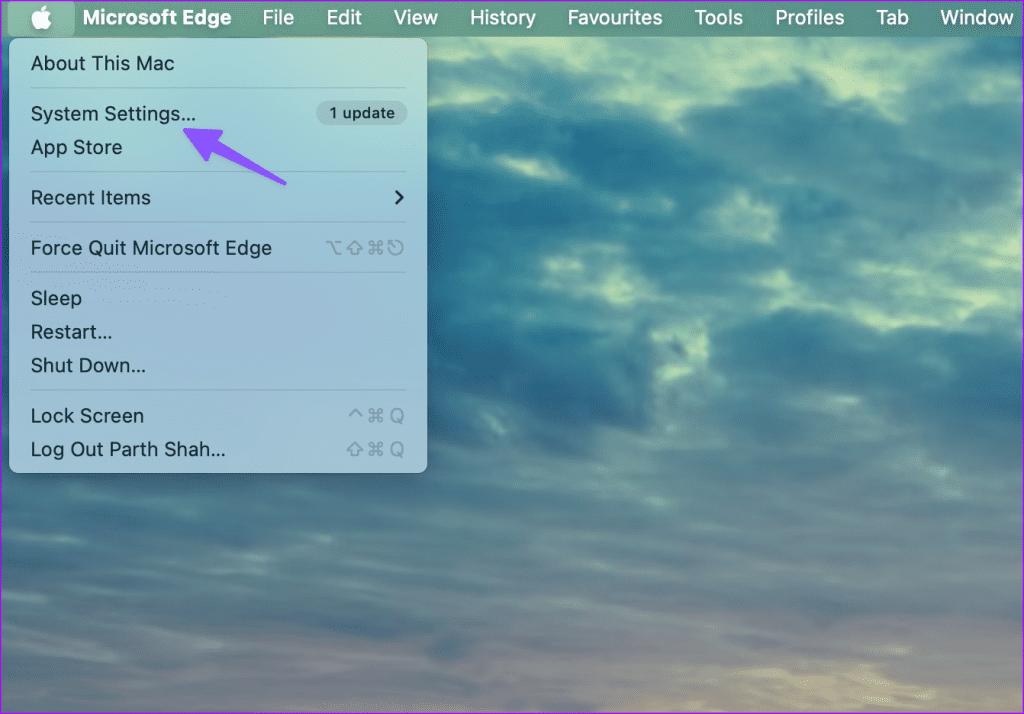
2단계: 일반으로 스크롤한 후 소프트웨어 업데이트를 클릭합니다.
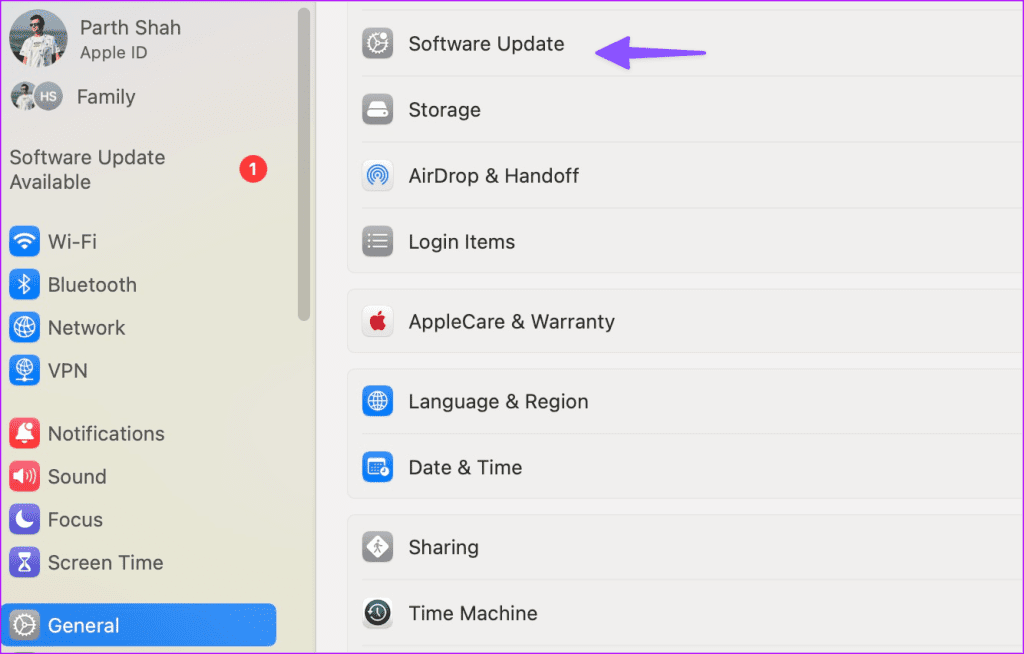
최신 macOS 업데이트를 다운로드하여 설치합니다. 완료되면 Finder 서비스를 사용하여 iPad를 복원하고 문제가 있는지 확인하세요.
iPad를 업데이트하거나 복원하는 동안 9, 4013, 4000과 같은 알 수 없는 오류가 계속 발생합니까? 이제 iPad를 복구 모드로 전환할 차례입니다. macOS 및 iTunes(Windows)를 최신 버전으로 업데이트하고 아래 단계를 따르세요.
1단계: iPad를 컴퓨터에 연결하고 Finder 또는 iTunes를 실행합니다.
2단계: 상단 버튼에 가장 가까운 볼륨 버튼을 눌렀다가 빠르게 놓습니다. 다른 볼륨 버튼에도 동일한 작업을 수행하고 상단 버튼을 계속 누르고 있습니다. 홈 버튼이 있는 iPad를 사용하는 경우 홈 버튼과 상단 버튼을 동시에 길게 누르세요.
3단계: iPad에 복구 모드 화면이 나타날 때까지 기다립니다.
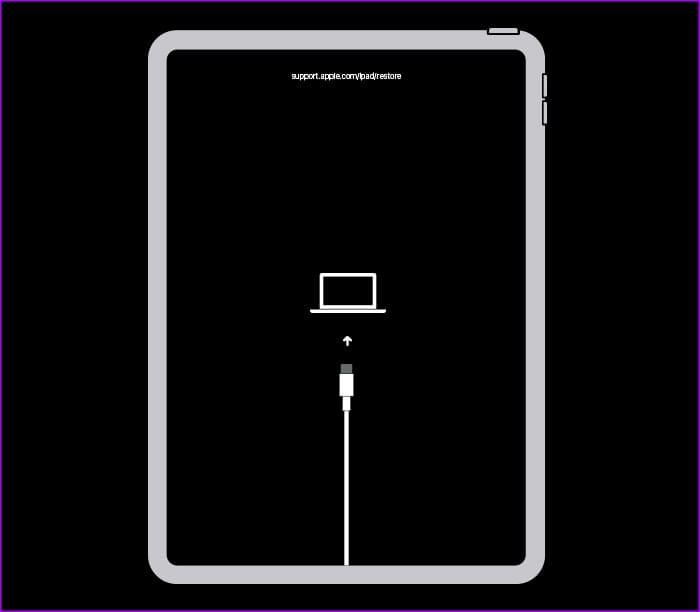
4단계: 컴퓨터에서 iPad를 찾아 업데이트와 복원이라는 두 가지 옵션을 확인하세요.
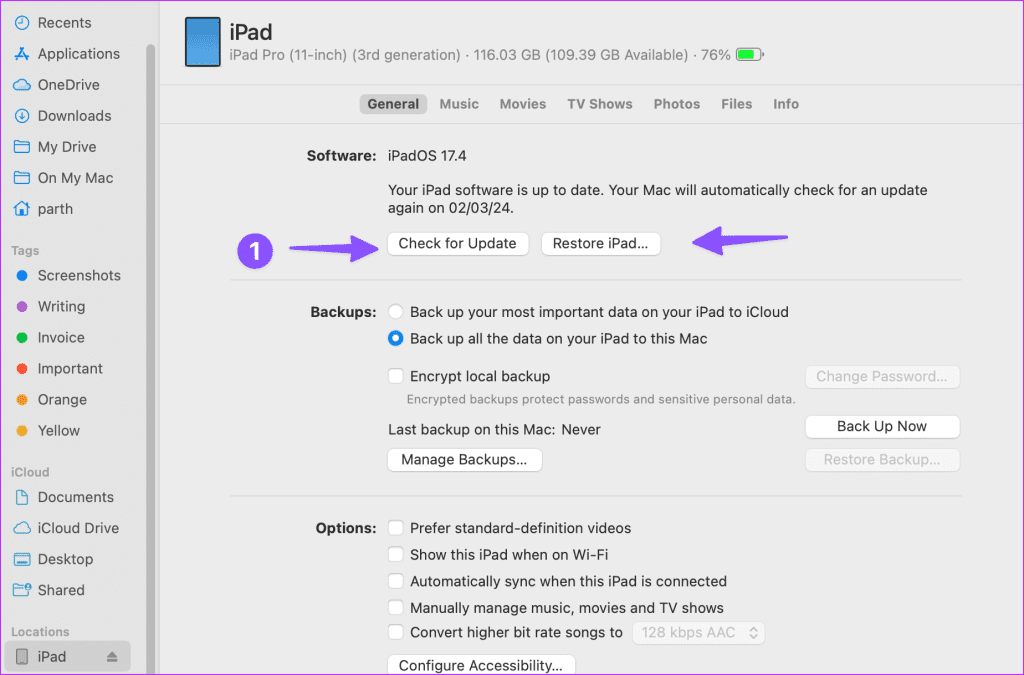
업데이트를 눌러 iPad에 최신 소프트웨어를 다운로드하세요. 실패하면 복원 옵션을 사용하여 iPad의 모든 데이터를 지우고 공장 설정으로 되돌립니다.
타사 소프트웨어 솔루션을 사용하여 iPad를 성공적으로 복원할 수도 있습니다. 그러나 이러한 앱은 비공식 앱이므로 예상대로 작동하지 않을 수 있습니다. 그러한 앱을 구매할 계획이라면 환불이 보장되는 앱을 선택하세요.
'iPad를 복원할 수 없습니다 4013'과 같은 오류는 사용자를 혼란스럽게 할 수 있습니다. 다른 컴퓨터를 통해 장치 복원을 시도할 수도 있습니다. 가장 가까운 서비스 센터에 예약하기 전에 위의 방법을 시도하여 iPad를 성공적으로 복원하세요. 한편, 아래 댓글을 통해 귀하에게 도움이 된 방법을 알려주세요.
Zoom 프로필 사진을 제거하는 방법과 그 과정에서 발생할 수 있는 문제를 해결하는 방법을 알아보세요. 간단한 단계로 프로필 사진을 클리어하세요.
Android에서 Google TTS(텍스트 음성 변환)를 변경하는 방법을 단계별로 설명합니다. 음성, 언어, 속도, 피치 설정을 최적화하는 방법을 알아보세요.
Microsoft Teams에서 항상 사용 가능한 상태를 유지하는 방법을 알아보세요. 간단한 단계로 클라이언트와의 원활한 소통을 보장하고, 상태 변경 원리와 설정 방법을 상세히 설명합니다.
Samsung Galaxy Tab S8에서 microSD 카드를 삽입, 제거, 포맷하는 방법을 단계별로 설명합니다. 최적의 microSD 카드 추천 및 스토리지 확장 팁 포함.
슬랙 메시지 삭제 방법을 개별/대량 삭제부터 자동 삭제 설정까지 5가지 방법으로 상세 설명. 삭제 후 복구 가능성, 관리자 권한 설정 등 실무 팁과 통계 자료 포함 가이드
Microsoft Lists의 5가지 주요 기능과 템플릿 활용법을 통해 업무 효율성을 40% 이상 개선하는 방법을 단계별로 설명합니다. Teams/SharePoint 연동 팁과 전문가 추천 워크플로우 제공
트위터에서 민감한 콘텐츠를 보는 방법을 알고 싶으신가요? 이 가이드에서는 웹 및 모바일 앱에서 민감한 콘텐츠를 활성화하는 방법을 단계별로 설명합니다. 트위터 설정을 최적화하는 방법을 알아보세요!
WhatsApp 사기를 피하는 방법을 알아보세요. 최신 소셜 미디어 사기 유형과 예방 팁을 확인하여 개인 정보를 안전하게 보호하세요.
OneDrive에서 "바로 가기를 이동할 수 없음" 오류를 해결하는 방법을 알아보세요. 파일 삭제, PC 연결 해제, 앱 업데이트, 재설정 등 4가지 효과적인 해결책을 제공합니다.
Microsoft Teams 파일 업로드 문제 해결 방법을 제시합니다. Microsoft Office 365와의 연동을 통해 사용되는 Teams의 파일 공유에서 겪는 다양한 오류를 해결해보세요.








